Как исправить проблемы, вызванные обновлениями Windows?
Опубликовано: 2019-10-15Обновления Windows предназначены для обеспечения эффективной работы вашей системы. Однако иногда новые обновления, в том числе обновления безопасности, выпущенные во вторник исправлений, могут вызывать неожиданные проблемы.
Вы можете столкнуться с серьезными проблемами, такими как внезапные зависания, сообщения об ошибках, препятствующие загрузке компьютера, или невозможность завершения процесса обновления. Это также может быть что-то менее серьезное, например, проблема с графикой или отсутствие звука.
Если ваш компьютер работал нормально, и вы начали замечать проблемы только после выполнения ручного или автоматического обновления Windows или после обновления во вторник исправлений, продолжайте читать, чтобы узнать, как вы можете их решить.
Каковы возможные причины проблем с обновлением Windows?
Проблемы с обновлением Windows могут возникать по ряду возможных причин. Ниже приведены некоторые из них:
- Служебные и временные файлы и папки, связанные с обновлением, могут быть повреждены.
- Службы обновления Windows не настроены на автоматический запуск при запуске.
- Неправильные или устаревшие драйверы устройств могут конфликтовать с обновлением.
- На вашем компьютере есть программы, которые мешают обновлению.
Поскольку исправления, представленные в этом руководстве, предназначены для решения проблем, связанных с полностью установленными исправлениями Windows, прежде чем мы начнем с раздела ниже о том, как исправить ошибки обновления Windows, вы должны быть уверены, что проблема, с которой вы столкнулись, действительно вызвана Центр обновления Windows. Итак, вот некоторые возможности, которые вам нужно рассмотреть:
- Обновления могут быть установлены не полностью: при установке обновления оно может зависнуть. В этом случае вы можете увидеть сообщение «Настройка обновлений Windows» или «Подготовка к настройке Windows» или что-то подобное. Он будет оставаться на экране очень долго. В этом случае вам нужно выполнить восстановление из зависшей установки обновления Windows.
- Возможно, проблема вызвана другим обновлением, не являющимся обновлением Windows: какое-то программное обеспечение на вашем компьютере (это может быть Mozilla Firefox, Google Chrome, Adobe, Oracle и т. д.) могло установить обновление, вызывающее проблему, с которой вы столкнулись.
- Проблема может быть вызвана чем-то, не связанным с вашей ОС Windows: некоторые другие проблемы, такие как ваш компьютер не может включиться, выключается сразу после включения, включается, но ничего не отображает на экране и т. д., могут просто совпадать с недавним обновлением Windows, из-за чего кажется, что ошибка связана с последним.
- Выполняли ли вы какие-либо действия в течение того же периода, когда вы устанавливали обновление? Обновляли ли вы драйвер, устанавливали новое программное или аппаратное обеспечение или запускали антивирусную программу? Эти действия, а не обновление Windows, могут быть причиной проблемы, с которой вы столкнулись.
Однако, если вы полностью уверены, что проблема связана с недавно установленным обновлением, вы можете использовать представленные ниже исправления для ее решения.
Как исправить ошибки обновления Windows?
Вы можете или не можете успешно запустить Windows после выполнения обновления. Поэтому мы разделим это руководство на два раздела:
Windows запускается успешно
Если Windows запускается успешно, это означает, что вы можете получить доступ к рабочему столу и начальному экрану и использовать свой компьютер для доступа в Интернет и выполнения определенных действий, хотя некоторые программы могут работать неправильно.
Если это так, вы можете применить следующие исправления:
- Перезагрузите компьютер
- Запустите команду проверки системных файлов (SFC).
- Проверьте наличие конфликтов программного обеспечения
- Проверьте драйверы вашего устройства
- Выполните восстановление системы
- Перезагрузите компьютер
Исправление 1: перезагрузите компьютер
Некоторые проблемы с обновлением Windows можно решить, просто перезагрузив компьютер.
Исправление 2. Запустите команду проверки системных файлов (SFC)
У вас могут возникнуть проблемы после обновления из-за повреждения или отсутствия системных файлов Windows. Вы можете использовать утилиту SFC для сканирования и восстановления этих файлов и посмотреть, решит ли это проблему.
Следуйте простым шагам ниже:
- Чтобы открыть командную строку с повышенными привилегиями, перейдите в меню «Пуск» и введите «Командная строка» в строке поиска. Когда он появится в результатах поиска, щелкните его правой кнопкой мыши и выберите «Запуск от имени администратора».
- Когда откроется окно командной строки с повышенными правами, введите или скопируйте и вставьте следующую команду, а затем нажмите клавишу ВВОД:
sfc/scannow
- Дождитесь выполнения команды. Он проверит целостность файлов вашей операционной системы. Это может занять некоторое время. Поэтому убедитесь, что ваш компьютер подключен к сети и заряжается.
- После завершения проверки на 100% закройте окно и перезагрузите компьютер.
Исправление 3: проверьте наличие конфликтов программного обеспечения
Некоторые программы на вашем компьютере могут мешать установке нового обновления. Выполнение чистой загрузки запустит вашу систему Windows только с основными драйверами и программами и, следовательно, поможет вам определить, вызвана ли проблема, с которой вы столкнулись, конфликтующим программным обеспечением.
Вот как это сделать:
- Вызовите диалоговое окно «Выполнить», нажав сочетание клавиш с логотипом Windows + R.
- Введите msconfig в текстовое поле и нажмите клавишу ВВОД или нажмите кнопку ОК.
- Перейдите на вкладку Услуги.
- В нижней части окна установите флажок «Скрыть все службы Microsoft».
- Нажмите кнопку «Отключить все», а затем нажмите кнопку «ОК».
- Перейдите на вкладку «Автозагрузка».
- Щелкните ссылку Открыть диспетчер задач.
- Из элементов в списке щелкните правой кнопкой мыши каждый включенный элемент и выберите в меню Отключить.
- Закройте диспетчер задач.
- Нажмите «ОК», а затем нажмите кнопку «Перезагрузить» в появившемся окне.
- Теперь вам нужно проверить, существует ли проблема, которая у вас была. Если это так, перейдите к следующему исправлению в этом руководстве (вы можете повторить шаги с 1 по 10, чтобы снова включить программы и службы). Однако, если проблема была решена, вам необходимо выяснить, какая служба или приложение ее вызвали. Перейдите к шагу 12.
- Нажмите клавишу с логотипом Windows + R на клавиатуре и введите msconfig в текстовое поле.
- Перейдите на вкладку «Службы» и установите флажок «Скрыть все службы Microsoft» в нижней части окна.
- Включите только одну из отключенных служб в списке, установив соответствующий флажок.
- Нажмите «ОК» и перезагрузите компьютер.
- Проверьте, не возникнет ли проблема с обновлением Windows снова. Если нет, вам придется повторять шаги с 12 по 15, пока не найдете службу, которая его вызывает. Если ни одна из них не является причиной, перейдите к шагу 17.
- Нажмите клавишу с логотипом Windows + R и введите msconfig.
- Перейдите на вкладку «Автозагрузка» и нажмите ссылку «Открыть диспетчер задач».
- Щелкните правой кнопкой мыши один отключенный элемент в списке и выберите «Включить».
- Закройте диспетчер задач, нажмите кнопку «ОК» > «Перезагрузить».
- Посмотрите, не возникнет ли проблема с обновлением. Если это не так, повторите шаги с 17 по 20, пока не найдете виновника.
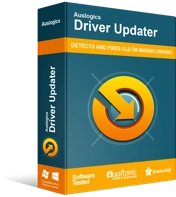
Устранение проблем с ПК с помощью средства обновления драйверов
Нестабильная работа ПК часто бывает вызвана устаревшими или поврежденными драйверами. Auslogics Driver Updater диагностирует проблемы с драйверами и позволяет обновлять старые драйверы все сразу или по одному, чтобы ваш компьютер работал более плавно.

Исправление 4: проверьте драйверы вашего устройства
Неправильный или устаревший драйвер устройства, например аудиодрайвер или графический драйвер, может конфликтовать с обновлением и вызывать проблему, с которой вы столкнулись. Вы можете исправить это, установив последнюю версию всех драйверов, рекомендованную производителем. Это можно сделать автоматически с помощью Auslogics Driver Updater.
Инструмент очень прост в использовании. После установки запустите полную проверку системы, чтобы выявить отсутствующие, поврежденные или устаревшие драйверы. Он распознает спецификацию вашего компьютера, загружает и устанавливает правильные драйверы, поэтому вам не придется беспокоиться об установке тех, которые могут нанести вред вашему компьютеру.
Вы можете быть уверены, что все основные драйверы, необходимые для эффективной работы вашего ПК, установлены и обновлены.
Запуск инструмента может быть всем, что вам нужно для решения проблемы с обновлением, с которой вы столкнулись.
Исправление 5: выполните восстановление системы
Вы можете отменить все изменения, внесенные обновлением Windows, выполнив восстановление системы.
Как выполнить восстановление в Windows 10/8/8.1:
- Нажмите клавишу с логотипом Windows + X, чтобы открыть меню WinX.
- Выберите Панель управления из списка.
- Введите «Система и безопасность» в строке поиска и выберите его в результатах поиска.
- Щелкните Система.
- Нажмите ссылку «Защита системы», отображаемую в левой части окна, чтобы открыть окно «Свойства системы».
- Теперь перейдите на вкладку «Защита системы» и нажмите кнопку «Восстановление системы».
- В открывшемся окне «Восстановление системных файлов и настроек» выберите вариант «Рекомендуемое восстановление», либо вы можете выбрать точку восстановления самостоятельно, выбрав пункт « Выбрать другую точку восстановления ».
- Нажмите кнопку «Далее».
- Подтвердите точку восстановления, которую вы хотите использовать, когда появится окно «Подтвердите вашу точку восстановления», а затем нажмите кнопку «Готово».
- Вы получите сообщение, в котором говорится: «После запуска восстановление системы не может быть прервано. Вы хотите продолжить?" Нажмите Да.
- Дождитесь завершения процесса и перезагрузки компьютера.
- На рабочем столе вы увидите сообщение «Восстановление системы успешно завершено. Система восстановлена до [дата/время]. Ваши документы не пострадали».
Посмотрите, решена ли проблема. Если она осталась, вы можете повторить описанные выше шаги и выбрать более старую точку восстановления (если она есть).
Исправление 6: перезагрузите компьютер
Если ни одно из представленных выше исправлений не помогло, вам может потребоваться перезагрузить компьютер.
Вот как это сделать в Windows 10:
- Выключите компьютер.
- Включите его снова, а затем выключите, когда операционная система начнет загружаться и на черном экране появится вращающийся круг из точек.
- Повторяйте шаг 2, пока не появится сообщение «Подготовка к автоматическому восстановлению».
- Нажмите кнопку «Дополнительные параметры» и выберите «Устранение неполадок».
- Щелкните Сбросить этот компьютер.
- Вы можете выбрать вариант «Сохранить мои файлы» или вариант «Удалить все». После этого нажмите кнопку «Сброс», чтобы перезагрузить компьютер.
- Дождитесь завершения процесса.
Вы также можете выполнить чистую установку ОС Windows, если сброс не работает.
Что делать, если Windows не запускается успешно?
Если вы не можете успешно запустить Windows после выполнения обновления, и в этом случае вы можете столкнуться с синим экраном смерти, черным пустым экраном, меню параметров диагностики или зависшим экраном входа в систему, это означает, что вы не у вас нет доступа к вашему рабочему столу или начальному экрану.
Вот что вам нужно сделать:
- Перезагрузите компьютер
- Запустите Windows, используя последнюю известную удачную конфигурацию
- Запустите Windows в безопасном режиме
- Исправить синий экран смерти
Исправление 1: перезагрузите компьютер
Выполнение простого выключения и включения питания может помочь решить проблему, с которой вы столкнулись. Нажмите и удерживайте кнопку питания, пока компьютер не выключится. Подождите несколько секунд и нажмите кнопку питания, чтобы загрузить компьютер.
Исправление 2. Запустите Windows с использованием последней удачной конфигурации
Это исправление пытается запустить компьютер с драйвером и параметрами реестра, которые работали при последнем успешном запуске компьютера.
Обратите внимание, что последняя известная удачная конфигурация недоступна в Windows 8 и Windows 10. Вы можете выполнить следующие действия, если используете Windows 7:
- Выключите компьютер.
- Нажмите кнопку питания. Как только или до того, как заставка Windows 7 начнет загружаться, продолжайте нажимать клавишу F8, чтобы открыть меню «Дополнительные параметры загрузки».
- С помощью клавиши со стрелкой выберите «Последняя удачная конфигурация (дополнительно) » и нажмите «Ввод» на клавиатуре.
- Дождитесь запуска ОС.
Исправление 3: Запустите Windows в безопасном режиме
После запуска в безопасном режиме примените исправления, представленные в этом руководстве, для «если ваш компьютер может успешно загрузиться».
Способ запуска Windows в безопасном режиме зависит от вашей версии Windows. Но вы можете выполнить следующие общие шаги:
- Выключите компьютер.
- Включите его и несколько раз нажмите клавишу F8, пока не появится логотип Windows.
- С помощью клавиши со стрелкой выберите «Безопасный режим» в меню «Дополнительные параметры загрузки» и нажмите клавишу ввода.
Исправление 4: исправить синий экран смерти
Есть несколько вещей, которые вы можете сделать, чтобы исправить ошибку BSOD, которые не будут рассматриваться в рамках этого руководства. На нашем веб-сайте вы можете найти статьи, в которых они исчерпывающе описаны.
Мы надеемся, что это руководство оказалось для вас полезным.
Пожалуйста, не стесняйтесь оставлять нам комментарии в разделе ниже.
Мы хотели бы услышать от вас.
